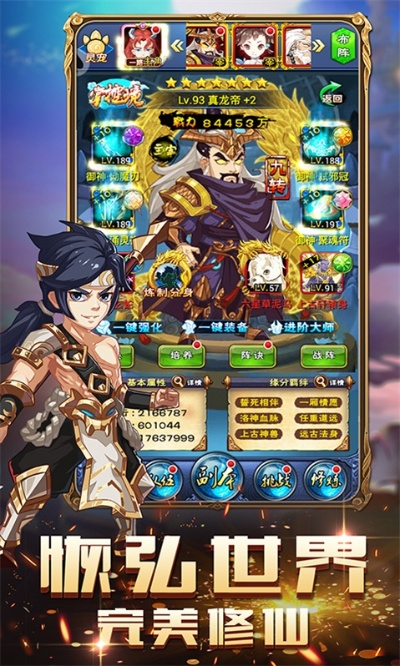你是不是也遇到过这种情况?明明下载了数字证书,结果死活装不上,网页一直提示"证书无效"或者"安全风险"着急,今天咱们就来彻底解决这个让无数新手头疼的问题,顺便聊聊那些你可能不知道的证书安装小窍门。说到新手入门,就像"新手如何快速涨粉"一样,关键是要找到正确的方法。
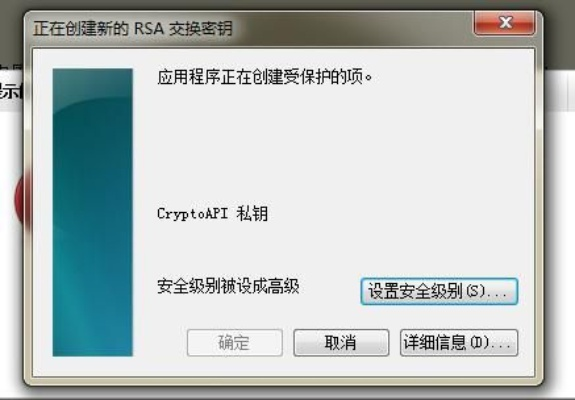
数字证书到底是什么鬼?
简单来说,数字证书就是个电子身份证。就像你去银行办业务要带身份证一样,在网上进行重要操作时也需要这个"身份证"来证明"你就是你"最常见的就是网银证书、支付宝证书这些。
装证书前必须知道的几件事
第一,证书来源要可靠
。千万别从什么乱七八糟的网站下载证书,一定要从官方网站获取。比如银行的证书就得去银行官网下。
第二,注意证书格式
。常见的格式有:
- .pfx或.p12格式:这种一般都带密码保护
- .cer或.crt格式:这种就是单纯的证书文件
- .p7b格式:这种可能包含证书链
第三,记住导入密码
。很多证书在安装时需要输入密码,这个密码通常在下载证书时就会提供,一定要记好。
Windows系统安装证书全攻略
现在咱们以最常见的Windows系统为例,手把手教你安装:
1. 双击证书文件
一般直接双击.pfx或.cer文件就会弹出安装向导。如果是.pfx文件,系统会问你要不要安装,选""。
2. 选择存储位置
这里有个小技巧:
个人证书要选"当前用户"证书才选"本地计算机"。新手选错这个的特别多。
3. 输入密码
如果是.pfx文件,这时候就要输密码了。注意大小写,输错三次可能就锁定了。
4. 证书存储
这里建议选"自动选择证书存储"系统自己判断放哪儿最合适。
5. 完成安装
点""大功告成了,就这么简单!
Mac系统安装也不难
用苹果电脑的朋友别着急,Mac上装证书其实更简单:
1. 直接双击证书文件
2. 钥匙串访问会自动打开
3. 选择"登录"钥匙串
4. 输入电脑密码确认
5. 搞定!
常见问题自问自答
Q:为什么安装后还是提示证书错误?
A:可能有这几个原因:
- 证书过期了(检查有效期)
- 电脑时间不对(调整日期时间)
- 根证书没安装(要装完整的证书链)
Q:一个电脑能装多个证书吗?
A:当然可以!就像你钱包里能放多张银行卡一样,电脑也能存多个证书。
Q:装了证书会不会有风险?
A:只要是从正规渠道获取的证书就安全。但要保管好,别让人偷走了你的"电子身份证"Q:换电脑了证书怎么办?
A:两种情况:
- 如果是.pfx文件:直接拷贝到新电脑安装
- 如果是银行证书:可能需要重新申请
证书安装失败怎么办?
遇到安装失败别慌,试试这几招:
1. 换个浏览器试试
2. 关闭杀毒软件临时
3. 以管理员身份运行安装程序
4. 检查证书是否完整下载
个人观点时间:其实装证书真没那么难,关键是按照步骤一步步来,别着急。就像学骑自行车,开始觉得难,会了之后发现也就那么回事。遇到问题多查查,实在不行就打客服电话,千万别自己瞎折腾把证书搞锁定了。